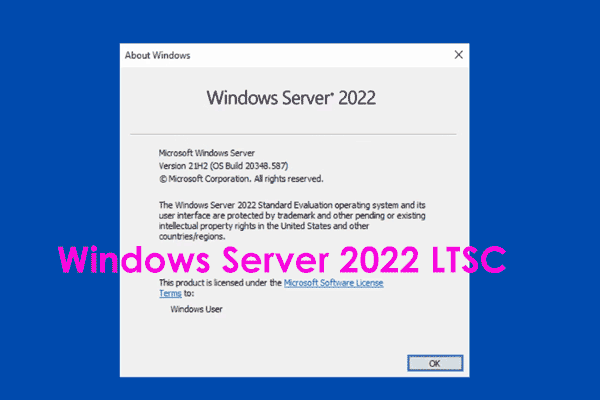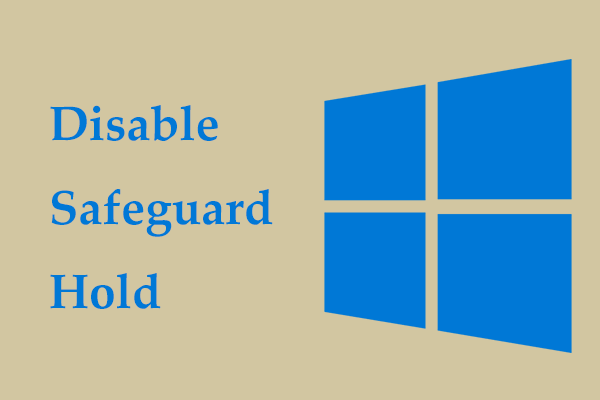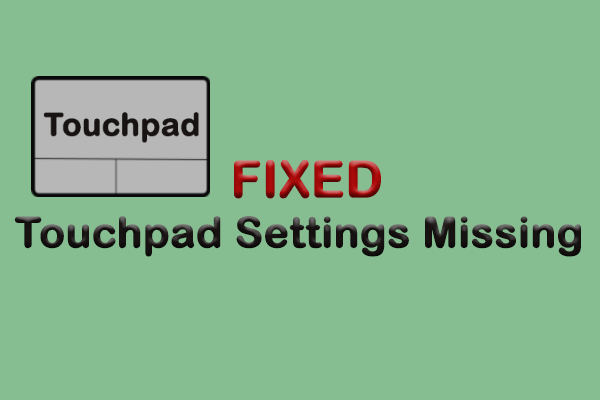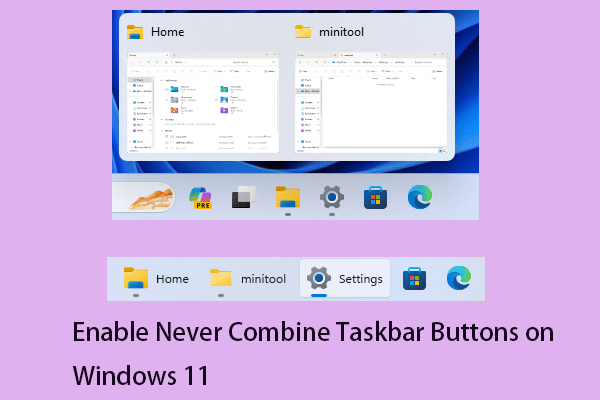Microsoft Excel не может получить доступ к файлу (5 решений)
Вы страдаете от сообщения об ошибке «Microsoft Excel не может получить доступ к файлу” при попытке открыть файл Excel? В этом посте от MiniTool мы поговорим о том, как избавиться от этой надоедливой проблемы.
Полное название сообщения об ошибке: «Microsoft Excel не может получить доступ к файлу по нескольким возможным причинам». Как указано в сообщении об ошибке, эта проблема обычно возникает по следующим причинам:
- Имя файла или путь не существует.
- Файл используется другой программой.
- Книга, которую вы пытаетесь сохранить, имеет то же имя, что и открытая в данный момент книга.

Кроме того, старые версии Office, надстройки Excel и т. д. также могут вызывать эту проблему. Чтобы устранить эту проблему, попробуйте указанные ниже способы.
Как исправить Microsoft Excel не может получить доступ к файлу
Исправление 1. Убедитесь, что внешние ссылки в книге действительны
Если вы получаете сообщение об ошибке «Microsoft Excel не может получить доступ к файлу» при нажатии на внешнюю ссылку в книге Excel, возможно, изменилось имя или путь к файлу связанного элемента. В этой ситуации вам нужно проверить, все ли ссылки в книге действительны.
Шаг 1. Откройте приложение Excel.
Шаг 2. Нажмите кнопку Ctrl + Ф Сочетание клавиш. Затем щелкните Параметры кнопка.
Шаг 3. Тип .xlsx в текстовом поле рядом с Найти то, чтовыбирать Рабочая тетрадь рядом с В пределахи выберите Формулы рядом с Заглянуть.

Шаг 4. Нажмите Найти все. Затем вы можете проверить и обновить измененные ссылки одну за другой.
Исправить 2. Обновить Excel
Если сообщение об ошибке вызвано устаревшим приложением Excel, вы можете попытаться исправить это, обновив Excel.
Шаг 1. Откройте Excel.
Шаг 2. Нажмите Файл > Счет. Затем на правой панели нажмите Параметры обновления > Обновить сейчас.

Шаг 3. Дождитесь завершения обновления и проверьте, решена ли проблема.
Исправить 3. Отключить или удалить все надстройки
Некоторые пользователи сообщили, что решили проблему, отключив надстройки Excel. Просто откройте файл Excel и нажмите Файл > Параметры > Надстройки. Внизу страницы выберите Надстройки Excel и нажмите Идти.

Затем снимите все надстройки и нажмите ХОРОШО чтобы проверить, можете ли вы открыть проблемный файл Excel без ошибки «Microsoft Excel не может получить доступ к файлу».
Исправление 4. Запустите файл Excel в безопасном режиме
Если вам нужно открыть файл Excel, который не может быть открыт в обычном режиме из-за ошибки недоступности, вы можете попробовать открыть Excel в безопасном режиме.
Нажимать Виндовс + Р сочетание клавиш, чтобы открыть диалоговое окно «Выполнить».
Тип excel.exe /безопасный в текстовом поле и нажмите Входить. Эта команда приведет вас в безопасный режим Excel. Затем вы можете попытаться получить доступ к файлу Excel, который невозможно открыть в безопасном режиме.
Исправление 5. Ремонт офиса
Последний способ исправить ошибку Microsoft Excel не может получить доступ к файлу — восстановить приложение Office. Вы можете использовать встроенный инструмент Microsoft Office Quick Repair и инструмент Office Online Repair для устранения проблем с Office. Подробные инструкции см. в этой статье: Средство восстановления Microsoft Office | Восстановление приложения Office.
Лучшие рекомендации
Если ваши электронные таблицы Excel или другие файлы Office удалены по ошибке или потеряны из-за непредвиденных ошибок, вы можете использовать лучшее бесплатное программное обеспечение для восстановления данных MiniTool Power Data Recovery, чтобы восстановить удаленные файлы Office.
MiniTool Power Data Recovery предназначен для восстановления удаленных фотографий, файлов Office, видео, аудио и т. д. с жестких дисков компьютера, внешних жестких дисков, USB-накопителей и других устройств хранения данных.
Получите MiniTool Power Data Recovery и попробуйте.
MiniTool Power Data Recovery FreeНажмите, чтобы скачать100% чистота и безопасность
Подведение итогов
В этой статье показано, как исправить, что Microsoft Excel не может получить доступ к файлу. Если у вас есть лучшие предложения по этой теме, свяжитесь с нами, отправив письмо по адресу (email protected).